Fórmula para calcular idade no Excel
Apesar de parecer fácil o cálculo de idades no Excel muita gente ainda tem dificuldade.
E exatamente por isso que vamos mostrar neste artigo como calcular idade no Excel facilmente dado a data de nascimento.
Então vamos usar as seguintes datas de nascimentos:
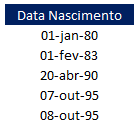
Como estamos calculando a idade hoje na data 07/10/2020 vamos considerar essa data como referência.
Em seguida na coluna ao lado da data de nascimento coloque a seguinte fórmula:
=FRAÇÃOANO(C11;$D$8)
onde:
- C11 = Data de Nascimento
- $D$8 = Data Atual ( no nosso exemplo é 07/10/2020)
Essa fórmula retorna a fração do ano que representa o número de dias entre a data inicial e a final, ou seja se os dias e meses forem iguais o resultado será um número inteiro da diferença dos anos.
Sendo assim como não queremos a parte decimal da diferença vamos inserir antes da fórmula a função INT conforme abaixo:
=INT(FRAÇÃOANO(C11;$D$8))
Dessa forma temos todos os números inteiros e representando a idade de cada um.
Veja como ficou o resultado final da tabela:
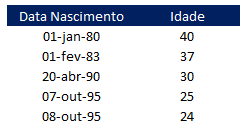
Note que para a pessoa que nasceu dia 07-out-95 já está considerando 25 anos e para a pessoa que nasceu 08-out-95 ainda está como 24 anos.
Fórmula para calcular idade no Excel
Gostou do conteúdo? Ele foi útil?
Se ainda ficou com alguma dúvida entre em contato conosco pelo email contato@exceleaccess.com.
Quer receber várias dicas no seu seu email?
Cadastre seu email aqui para receber várias dicas como essa por email.
Obrigado pela visita!
www.exceleaccess.com
contato@exceleaccess.com
www.exceleaccess.com
www.exceleaccess.com
www.exceleaccess.com

